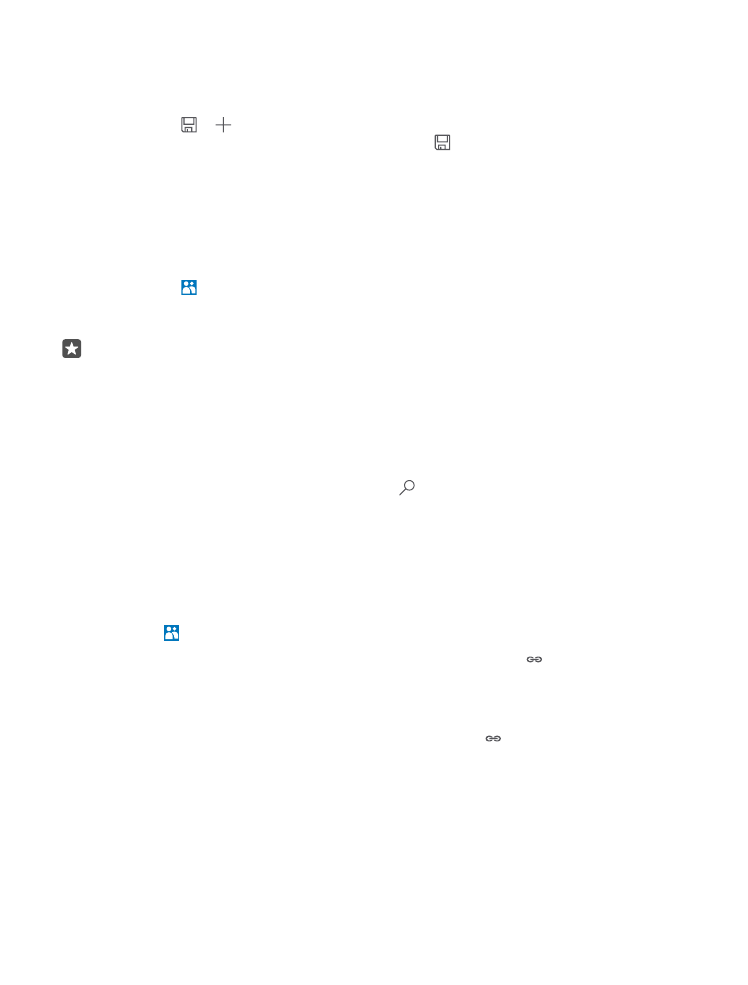
Névjegyek másolás Bluetooth használatával
Tartsuk kezünk ügyében a hozzánk legközelebb állók elérhetőségi adatait. A Adatátvitel
alkalmazás segítségével könnyen átmásolhatjuk a névjegyeket.
© 2016 Microsoft Mobile. Minden jog fenntartva.
76
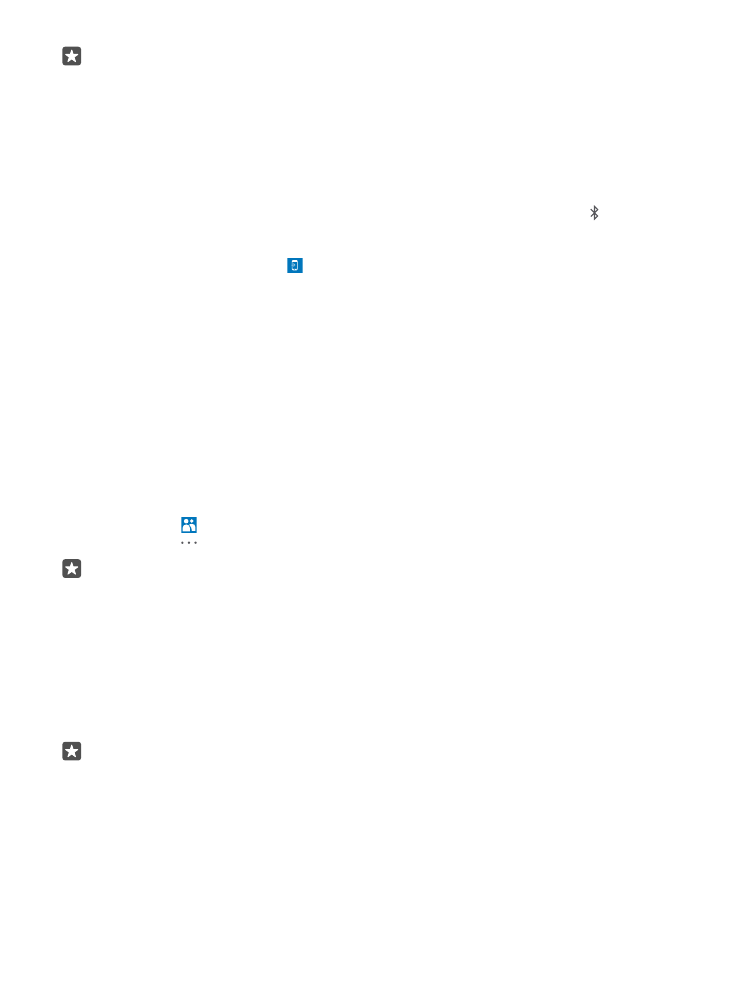
Tipp: Ha a régi telefonunk Lumia, vagy korábban biztonsági másolatot készítettünk a
névjegyekről Microsoft-fiókunkba, akkor a névjegyeknek a OneDrive szolgáltatásból
történő importálásához jelentkezzünk be fiókunkba a telefonon. A névjegyeket a
rendszer automatikusan importálja.
Régi telefonunknak rendelkeznie kell Bluetooth funkcióval. A régi telefonon a névjegyzéknek
a telefonmemóriában kell lennie, nem a SIM kártyán.
1. Régi telefonunkon kapcsoljuk be a Bluetooth funkciót, és a telefont úgy állítsuk be, hogy
látható legyen más készülékek számára.
2. Az új Lumia telefonon lapozzunk a képernyő tetejéről lefelé, koppintsunk a lehetőségre
és tartsuk lenyomva azt, ellenőrizzük, hogy be van-e a kapcsolva a Bluetooth funkció, és
párosítsuk a Lumia telefont a régi telefonnal.
3. Az új telefonon koppintsunk a Adatátvitel ikonra.
4. Koppintsunk a folytatás ikonra.
5. Válasszuk ki a régi telefont a párosított készülékek listájáról, és kövessük a két telefonon
megjelenő utasításokat. Az új telefonon jelöljük be a Névjegyalbum jelölőnégyzetet.
Ha a névjegyeket olyan nyelven írtuk be, amelyet az új telefon nem támogat, előfordulhat,
hogy a névjegyadatok helytelenül jelennek meg.
A névjegyek átmásolása után a telefon tárterületének felszabadításához távolítsuk el az
Adatátvitel alkalmazást.